Windows: 16.0.15128
เว็บ: แนะนํา 28 มี.ค. 2022
คุณสามารถสร้าง PivotTable ใน Excel ที่เชื่อมต่อกับชุดข้อมูลที่เก็บไว้ใน Power BI ได้ด้วยการคลิกเพียงไม่กี่ครั้ง การทำเช่นนี้ช่วยให้คุณได้รับประโยชน์สูงสุดจาก PivotTable และ Power BI คำนวณ สรุป และวิเคราะห์ข้อมูลของคุณด้วย PivotTable จากชุดข้อมูล Power BI ของคุณ
หมายเหตุ: PivotTable จากชุดข้อมูล Power BI เป็นฟีเจอร์ Microsoft 365 ที่จะค่อยๆ เผยแพร่ สําหรับข้อมูลเพิ่มเติม ให้ดู ฉันจะได้รับฟีเจอร์ใหม่ล่าสุดเมื่อใด เมื่อต้องการใช้ฟีเจอร์นี้ คุณต้องมีคุณสมบัติตรงตามข้อกําหนดเหล่านี้:
-
เมื่อต้องการสร้าง PivotTable ที่เชื่อมต่อกับ Power BI คุณต้องใช้ Excel สําหรับ Windows หรือExcel สำหรับเว็บ และมีสิทธิ์การใช้งาน Power BI ขอแนะนําให้เก็บแฟ้มไว้ในSharePoint หรือ OneDrive
-
เมื่อต้องการสร้างหรือใช้ PivotTable ที่เชื่อมต่อกับ Power BI คุณจําเป็นต้องมีสิทธิ์ในชุดข้อมูลพื้นฐาน สําหรับรายละเอียดเพิ่มเติม ให้ดูส่วน เพิ่มเติมเกี่ยวกับ PivotTable ที่เชื่อมต่อของ Power BI
-
เลือกเซลล์ว่างในเวิร์กบุ๊กของคุณ
-
เลือก แทรก ลูกศรภายใต้ PivotTable แล้วเลือก จาก Power BI
หมายเหตุ: คุณอาจเห็นชื่อองค์กรของคุณรวมอยู่ในปุ่ม ทั้งนี้ขึ้นอยู่กับการตั้งค่า IT ขององค์กร ตัวอย่างเช่น "จาก Power BI (Contoso)"
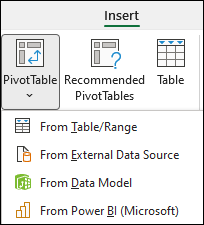
-
ในบานหน้าต่าง ชุดข้อมูล Power BI ให้เลือกชุดข้อมูลขององค์กรที่พร้อมใช้งานสําหรับคุณ การดําเนินการนี้จะสร้าง PivotTable ให้คุณในสเปรดชีตใหม่ของเวิร์กบุ๊กที่คุณกําลังทํางานอยู่ การดําเนินการนี้อาจใช้เวลาขึ้นอยู่กับขนาดของชุดข้อมูล
เคล็ดลับ: บน Excel สําหรับ Windows คุณยังสามารถไปที่แท็บ ข้อมูล > รับ> ข้อมูลจากแพลตฟอร์ม Power > จาก Power BI
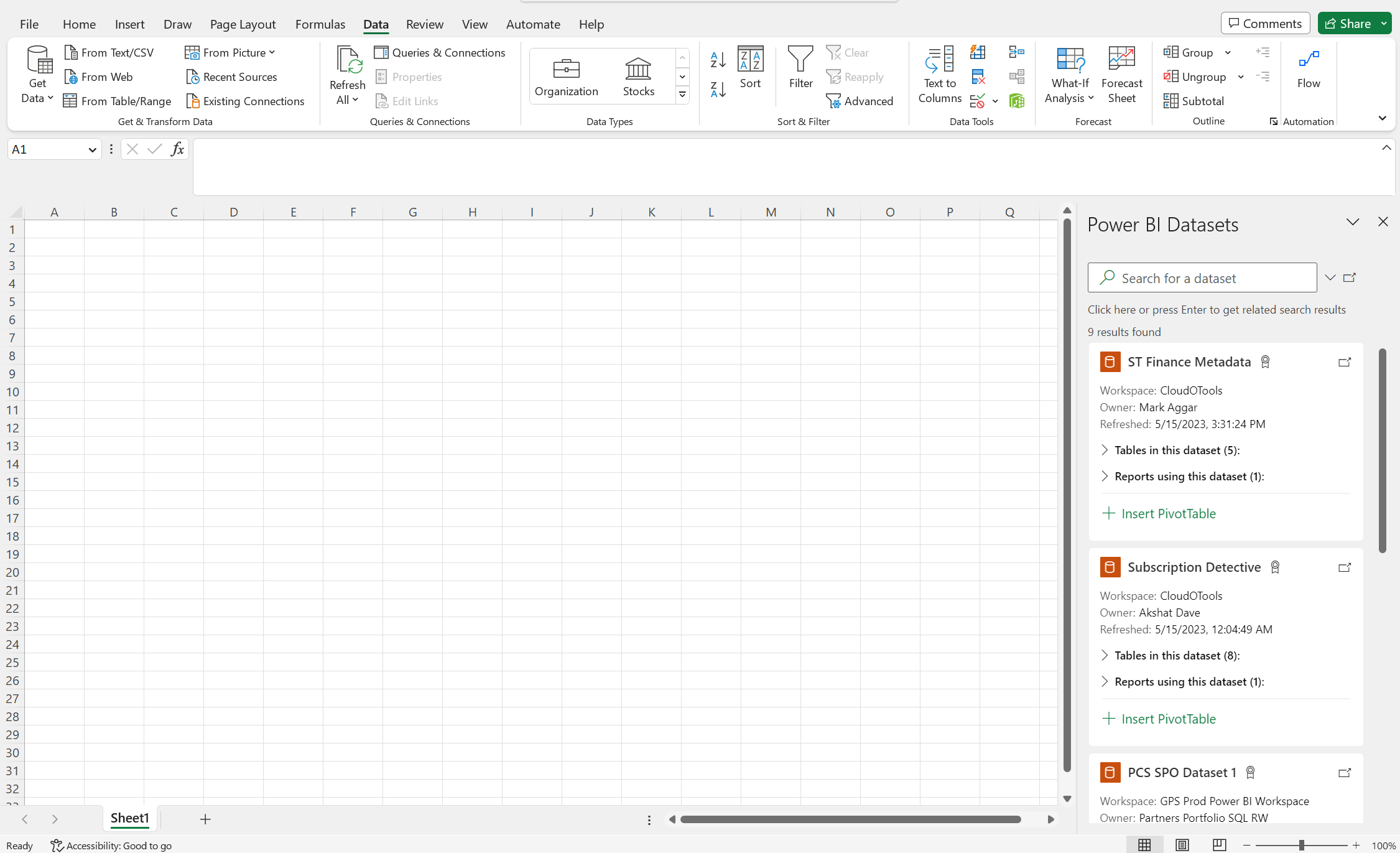
-
เมื่อคุณสร้าง PivotTable ของคุณที่เชื่อมต่อกับชุดข้อมูล Power BI แล้ว คุณสามารถทําสิ่งต่อไปนี้
-
บน Excel สําหรับ Windows เมื่อต้องการอัปโหลดเวิร์กบุ๊ก Excel ที่มี PivotTable ที่เชื่อมต่อกับ Power BI ไปยังแอป Power BI ให้ไปที่บริการของ Power BI จากนั้น ภายใต้ รับข้อมูล ให้เลือก เชื่อมต่อ
-
ป้ายชื่อการป้องกันข้อมูลของ Microsoft (MIP) เป็นข้อเสนอด้านความปลอดภัยและการปฏิบัติตามข้อบังคับของ Microsoft เพื่อปกป้องข้อมูลของคุณจากการรั่วไหลโดยไม่ได้ตั้งใจ ทั้ง Excel และ Power BI สนับสนุนป้ายชื่อ MIP และสามารถทํางานร่วมกันเพื่อความปลอดภัยของข้อมูลที่เป็นความลับในชุดข้อมูล Power BI ของคุณ เมื่อใดก็ตามที่คุณสร้างการเชื่อมต่อใหม่กับชุดข้อมูล Power BI จากฟังก์ชัน PivotTable ที่อธิบายไว้ข้างต้น เวิร์กบุ๊ก Excel จะสืบทอดป้ายชื่อที่ใช้กับชุดข้อมูลโดยอัตโนมัติ
ข้อควรระวัง: การสืบทอดป้ายชื่อ MIP ไม่สามารถใช้งานได้กับการเชื่อมต่อภายนอกอื่นๆ ที่มีอยู่ใน Excel ในขณะนี้
-
ขณะนี้ PivotTable ของ Excel ที่เชื่อมต่อกับชุดข้อมูล Power BI สนับสนุนทั้งการรวมเขตข้อมูลตัวเลขแบบลากแล้วปล่อย และการเรียงลําดับและการกรองที่เหมาะสมสําหรับเขตข้อมูลวันที่ที่ขณะนี้ถูกรับรู้ว่าเป็นวัตถุวันที่และเวลาทั้งในเวอร์ชัน Excel สำหรับเว็บ และ Excel บนเดสก์ท็อป >= [16.0.15601.20020]
-
ผู้ใช้สามารถเชื่อมต่อกับ ชุดข้อมูลใน Power BI ได้ถ้าพวกเขามีสิทธิ์สําหรับชุดข้อมูลพื้นฐาน ผู้ใช้สามารถได้รับสิทธิ์นี้ได้หลายวิธี เช่น การมีบทบาทสมาชิกในพื้นที่ทํางานที่มีชุดข้อมูล มีการแชร์รายงานหรือแดชบอร์ดไปยังรายงานที่ใช้ชุดข้อมูล หรือมีสิทธิ์สร้างชุดข้อมูลในพื้นที่ทํางานหรือแอปที่มีชุดข้อมูล










